Este es un ejemplo de lo que usted verá dentro de Reajuste de inventario por valores RELATIVOS:
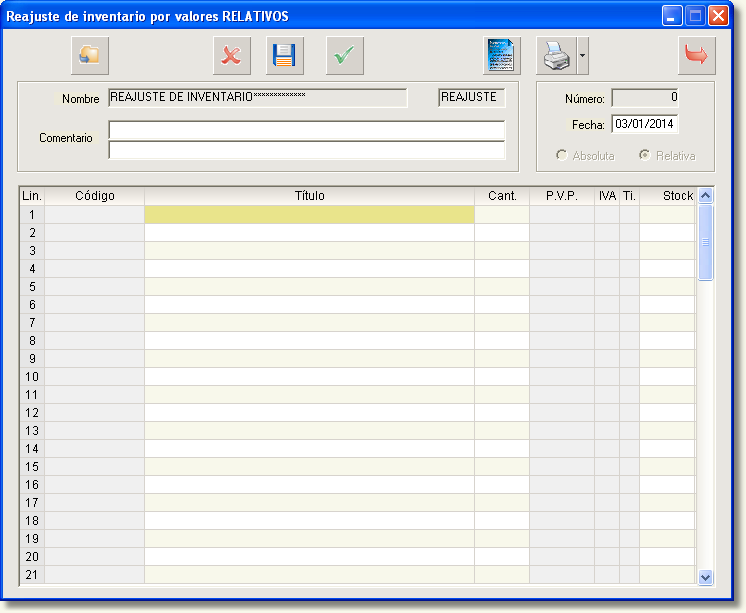
Podemos acceder a Reajuste de inventario de las siguientes maneras:
| ► | Desde la barra de menús por [Almacén] |
| ► | Pinchando de la barra de herramientas, en la flecha que hay junto al icono Almacén y del menú emergente la opción Reajuste de inventario. |

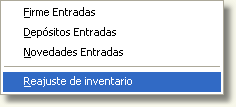
Una vez aquí, introduciremos los libros cuya cantidad queramos cambiar y les pondremos el nuevo valor. Esta ventana realiza la misma acción que lo que hacemos cuando cambiamos el campo Nuevo disponible de la ficha de un libro. Sólo que aquí lo haremos para varios libros a la vez. También hemos de tener en cuenta que aquí los valores que pondremos serán siempre en cantidades relativas. Tal como se explica a continuación.
ATENCIÓN: Funciona con valores relativos, es decir, lo que hay que poner aquí es la cantidad que hay que sumar a la que pone en la ficha para que el resultado sea el correcto.
Un ejemplo: Si en la ficha de un libro, en el campo Disponible, pone que tenemos -2 ejemplares, y realmente tenemos 5, aquí habrá que poner un ' 7 ', porque (-2) + 7 = 5.
Otro ejemplo: Si en la ficha pone que tenemos 8 y realmente tenemos 6, habrá que poner aquí un ' -2 ', porque 8 + (-2) = 6.
| • | Botones: |
Importar:
 [F7]
[F7]
Pinchando en este botón podemos importar datos de otros documentos.
Borrar:
 [F8]
[F8]
Pinchando en este botón borraremos el documento actual.
Grabar:
 [Esc]
[Esc]
Pinchando en este botón grabaremos los datos del documento actual y seguiremos en él.
Grabar y numerar:
 [Ctrl]+[F5]
[Ctrl]+[F5]
Pinchando en este botón grabaremos los datos y se numera el documento.
Notas:

Pinchando en este botón podemos editar un texto libre asociado a este documento.
Imprimir:
 [F5]
[F5]
Pinchando en este botón podemos imprimir el documento actual.
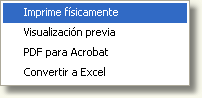
Pinchando en la flechita que hay junto al botón Imprimir, se desplegará un menú con seis opciones:
- Imprimir físicamente: nos permite imprimir el documento actual.
- Visualización previa: nos permite visualizar el documento.
- PDF para Acrobat: nos permite generar un fichero PDF.
- Convertir a Excel: nos permite exportar los datos a un fichero excel.
Salir:
 [Ctrl]+[S]
[Ctrl]+[S]
Pinchando en este botón saldremos de la ventana.